Kako najti številko modela vašega prenosnika Dell
Kaj je treba vedeti
- Najlažje: poiščite številko modela prenosnega računalnika Dell na identifikacijski nalepki na prenosnem računalniku.
- Naslednji najlažji: z desno miškino tipko kliknite Začni > sistem > Zaslon z nastavitvami (Vizitka). > Specifikacije naprave.
- Alternative: Uporabite Aplikacija Dell SupportAssist, okno z informacijami o sistemu Windows ali pojdite v nastavitve BIOS-a.
V tem članku je prikazano, kako poiskati številko modela prenosnega računalnika Dell z identifikacijsko oznako, specifikacijami naprave in Dell Support Assistant.
Poiščite številko modela na identifikacijski nalepki
Nalepke izdelkov, prilepljene na ohišje prenosnika ali kartonsko embalažo, lahko vsebujejo številko modela prenosnega računalnika Dell. Postavitev etikete izdelka se lahko razlikuje. Glede na Dellovo podporo poiščite te lokacije:
- Spodnji pokrov, osnova ali zadnja stran izdelka
- Predal za baterije
- Zaslon, obroba tipkovnice ali naslon za dlani
The Reg model z alfanumerično številko označuje določen model. Nalepka prikazuje druge alfanumerične informacije, kot so servisna oznaka, država izvora, številka IEC (varnost opreme informacijske tehnologije), številka dela Dell (DP/N) itd.
Servisna oznaka je pomembna številka. Ti lahko poiščite možnosti podpore za Dell s servisno oznako, kodo hitre storitve ali serijsko številko.

Pojdite na nastavitve sistema Windows
Na zaslonu sistema Windows je navedena konfiguracija naprave. Obstaja več načinov za dostop do zaslona z nastavitvami. Ta metoda vas pripelje neposredno do About, kjer Dell omenja številko modela.
Z desno miškino tipko kliknite na Začni gumb in izberite sistem iz menija.
Nastavitev sistema Windows se odpre na O zaslon.
-
Znamka in številka modela sta navedena pod Specifikacije naprave.
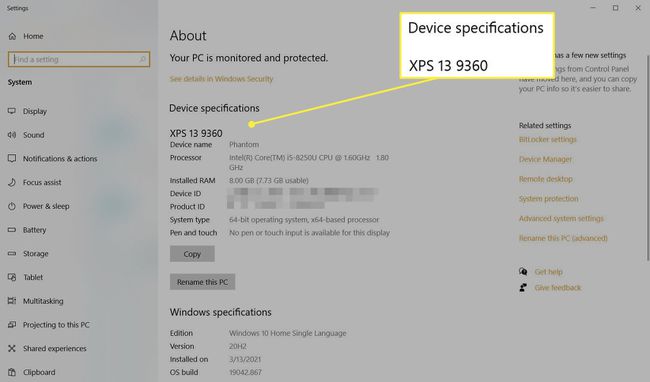
Uporabite aplikacijo Dell SupportAssist za Windows
SupportAssist je aplikacija za vzdrževanje Dell, ki je vnaprej nameščena na vseh računalnikih Dell. Če manjka, ga prenesite in namestite s spletnega mesta za podporo Dell. Aplikacija prikaže številko modela na začetnem zaslonu.
Odprite Iskanje Windows v meniju Start. Vrsta SupportAssist.
Izberite SupportAssist v rezultatih iskanja.
-
Začetni zaslon SupportAssist se zažene in prikaže številko modela prenosnega računalnika, servisno oznako in druge podrobnosti.

Uporabite okno z informacijami o sistemu Windows
Informacije o sistemu Windows so administrativno orodje z izčrpnim povzetkom specifikacij računalnika, vključno s številko modela vašega prenosnika Dell. Obstaja več načinov za odpiranje.
- Pojdi do Začni in nato vnesite "sistemska informacija« v iskalnem polju. Izberite rezultat.
- Uporaba Windows + R bližnjico, da odprete polje Zaženi. Vrsta “msinfo32« v polju Odprto. Pritisnite Vnesite.
- Pojdi do Začni > Skrbniška orodja Windows > Sistemska informacija.
Odpre se okno Sistemske informacije Povzetek zaslon. Pojdite navzdol po stolpcu Predmeti na Model sistema. Navedena vrednost je številka modela prenosnega računalnika Dell.
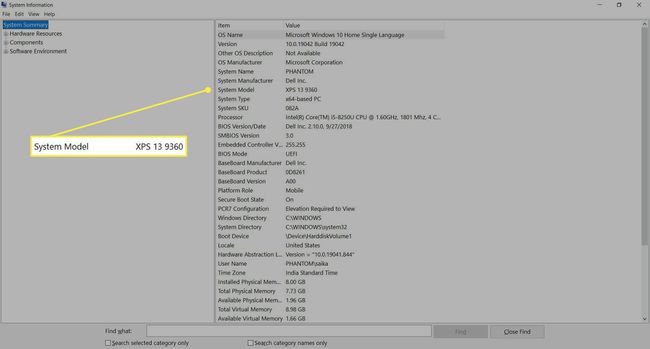
Uporabite nastavitve BIOS-a prenosnika
Za iskanje številke modela prenosnega računalnika vam ni treba vnesti sistema Windows. Ko se računalnik zažene, odprite BIOS, da poiščete informacije o strojni opremi in številki modela prenosnega računalnika Dell.
Vklopite računalnik.
Takoj, ko se na zaslonu prikaže logotip Dell, pritisnite F2 tipko enkrat na sekundo za dostop do BIOS-a. Če tipka F2 ne deluje, uporabite alternativo Kombinacije tipk BIOS.
-
Poiščite številko modela prenosnega računalnika na glavnem zaslonu BIOS-a. Dell vključuje druge podrobnosti, kot je številka servisne oznake Sistemska informacija.
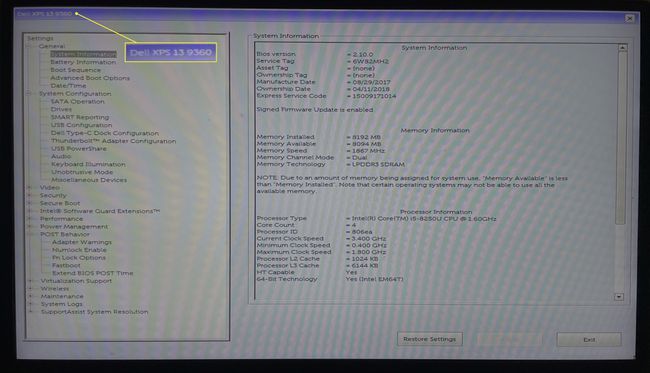
Ko potrebujete serijsko številko
Ni več dovolj, da poznate blagovno znamko vašega prenosnika. Pri toliko prenosnih računalnikih, ki se prodajajo pod različnimi družinskimi imeni in linijami izdelkov, je nujno vedeti natančno številko modela. Številka modela je edinstven niz številk, ki vam lahko pomagajo dobiti ustrezno podporo, preveriti garancijo, kupiti združljive dele ali celo najti pravi priročnik.
